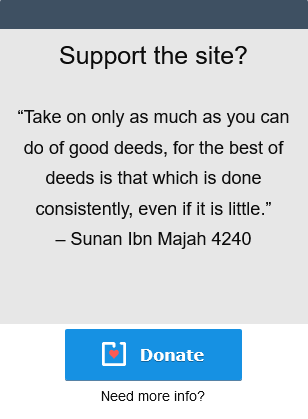Urednik Foruma
- Regist
- 11-03-2024
- Poruka
- 4,759
- Lajkovi
- 346
- Favori Oyun
- Meslek
- Discord
- İsim
Napomena: Ako imate problema sa preuzimanjem fajla, pokušajte da onemogućite blokiranje AD za sajt ili pokušajte sa drugim veb pretraživačem.
Ako vam onemogućavanje AD blokatora ili promjena web pretraživača ne pomogne, kontaktirajte nas.
Kako instalirati Wordpress teme
Započnite preuzimanjem datoteke theme.zip iz izvora na vaš lokalni računar.
Iz vašeg WordPress područja administracije idite na Izgled > Teme i kliknite Dodaj novo
Ekran Dodaj novu temu ima novu opciju, Upload Theme
Obrazac za otpremanje teme je sada otvoren, kliknite na Odaberi datoteku, izaberite zip datoteku teme na vašem računaru i kliknite na Instaliraj odmah.
Kako instalirati WordPress teme koristeći FTP
Pokrenite Filezilla, unesite svoje podatke za prijavu i kliknite Quickconnect.
Sljedeći prozor sadrži udaljenu lokaciju i korijenski direktorij (osnovni direktorij je ime vaše stranice). Odaberite /rootdirectory/web/content/wp-content/themes.
U prozoru Local Site izaberite fasciklu koja sadrži vašu sačuvanu temu, kliknite desnim tasterom miša za više opcija i pritisnite Upload.
Sada ste uspješno prenijeli svoju temu na WordPress. Da biste završili, prijavite se na svoju kontrolnu tablu, idite na Izgled > Teme i zadržite pokazivač miša iznad nove teme. Sada kliknite na Aktiviraj.
Sve što je preostalo je da pogledate svoju novu temu i vidite kako vam se sviđa vaš novi dizajn sajta.
Kako ručno instalirati WordPress dodatak
Na vašoj WordPress kontrolnoj tabli odaberite Dodaci > Dodaj novo.
Kliknite Odaberi datoteku, pronađite .zip datoteku dodatka, a zatim kliknite Instaliraj odmah.
Nakon što je instalacija završena, kliknite na Aktiviraj dodatak.
Da dodate dodatak na svoju WordPress web stranicu putem FTP-a
Preuzmite željeni dodatak kao .zip datoteku iz WordPress direktorija ili izvora treće strane.
Raspakujte (ili raspakujte) datoteku dodatka. Raspakovani folder će se pojaviti sa istim imenom kao i .zip fajl.
Zatim, moraćete da se povežete sa serverom vaše WordPress web stranice sa FTP-om. Da biste to učinili, možete koristiti FTP klijent koji se povezuje na host server za prijenos datoteka.
Nakon što otvorite FTP klijent, povežite se na svoju web stranicu pomoću korisničkog imena i lozinke. Možda ćete morati da dobijete ove akreditive od svog hosting provajdera.
U vašem WordPress direktoriju datoteka otvorite mapu wp-content, a zatim otvorite mapu dodataka.
Otpremite raspakirani folder dodataka koji ste preuzeli u folder dodataka.
Vratite se na svoju WordPress kontrolnu ploču i odaberite Dodaci > Instalirani dodaci. Pronađite svoj novi dodatak i kliknite na Aktiviraj.
Ako vam onemogućavanje AD blokatora ili promjena web pretraživača ne pomogne, kontaktirajte nas.
Kako instalirati Wordpress teme
Započnite preuzimanjem datoteke theme.zip iz izvora na vaš lokalni računar.
Iz vašeg WordPress područja administracije idite na Izgled > Teme i kliknite Dodaj novo
Ekran Dodaj novu temu ima novu opciju, Upload Theme
Obrazac za otpremanje teme je sada otvoren, kliknite na Odaberi datoteku, izaberite zip datoteku teme na vašem računaru i kliknite na Instaliraj odmah.
Kako instalirati WordPress teme koristeći FTP
Pokrenite Filezilla, unesite svoje podatke za prijavu i kliknite Quickconnect.
Sljedeći prozor sadrži udaljenu lokaciju i korijenski direktorij (osnovni direktorij je ime vaše stranice). Odaberite /rootdirectory/web/content/wp-content/themes.
U prozoru Local Site izaberite fasciklu koja sadrži vašu sačuvanu temu, kliknite desnim tasterom miša za više opcija i pritisnite Upload.
Sada ste uspješno prenijeli svoju temu na WordPress. Da biste završili, prijavite se na svoju kontrolnu tablu, idite na Izgled > Teme i zadržite pokazivač miša iznad nove teme. Sada kliknite na Aktiviraj.
Sve što je preostalo je da pogledate svoju novu temu i vidite kako vam se sviđa vaš novi dizajn sajta.
Kako ručno instalirati WordPress dodatak
Na vašoj WordPress kontrolnoj tabli odaberite Dodaci > Dodaj novo.
Kliknite Odaberi datoteku, pronađite .zip datoteku dodatka, a zatim kliknite Instaliraj odmah.
Nakon što je instalacija završena, kliknite na Aktiviraj dodatak.
Da dodate dodatak na svoju WordPress web stranicu putem FTP-a
Preuzmite željeni dodatak kao .zip datoteku iz WordPress direktorija ili izvora treće strane.
Raspakujte (ili raspakujte) datoteku dodatka. Raspakovani folder će se pojaviti sa istim imenom kao i .zip fajl.
Zatim, moraćete da se povežete sa serverom vaše WordPress web stranice sa FTP-om. Da biste to učinili, možete koristiti FTP klijent koji se povezuje na host server za prijenos datoteka.
Nakon što otvorite FTP klijent, povežite se na svoju web stranicu pomoću korisničkog imena i lozinke. Možda ćete morati da dobijete ove akreditive od svog hosting provajdera.
U vašem WordPress direktoriju datoteka otvorite mapu wp-content, a zatim otvorite mapu dodataka.
Otpremite raspakirani folder dodataka koji ste preuzeli u folder dodataka.
Vratite se na svoju WordPress kontrolnu ploču i odaberite Dodaci > Instalirani dodaci. Pronađite svoj novi dodatak i kliknite na Aktiviraj.